cpu是电脑中很重要的一个核心,我们使用电脑的过程中,cpu占用率会不断的变化,如果cpu占用太多的话,就会导致电脑卡顿等情况,所以我们如果遇到电脑卡顿的时候可以先看看cpu占用
cpu是电脑中很重要的一个核心,我们使用电脑的过程中,cpu占用率会不断的变化,如果cpu占用太多的话,就会导致电脑卡顿等情况,所以我们如果遇到电脑卡顿的时候可以先看看cpu占用率是否太高了,只是有部分用户不知道win10cpu占用率怎么看吧,带着此问题,本文给大家解一下查看win10cpu使用率的步骤。
1、首先,找到系统桌面下面的工具栏。

2、然后,在工具栏位置,点击鼠标右键。选择任务管理器。
3、接着,选择任务管理器的性能。
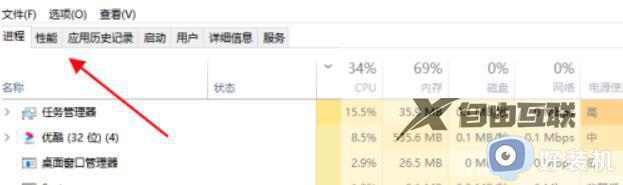
4、这样,就可以查看所有的cpu的核心使用率。

关于win10cpu占用率的详细查看方法就给大家讲述到这里了,有想要查看的用户们可以参考上述方法来查看就可以了,赶紧试试看看吧。
